
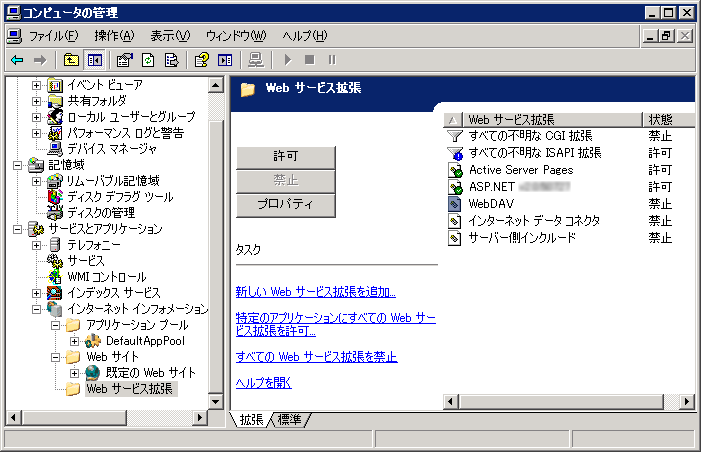
Note
ASP.NET のバージョンは、インストールされている .NET Framework によって異なります。(SkyMarshal ではバージョン4が必要です)
サーバーの設定(IIS 6.x)を行います。
Note
IIS 5.x をご使用の場合は、「ユーザー権限の設定(IIS 5.x)」にお進みください。
IIS 7.x をご使用の場合は、「サーバーの設定(IIS 7.x)」にお進みください。

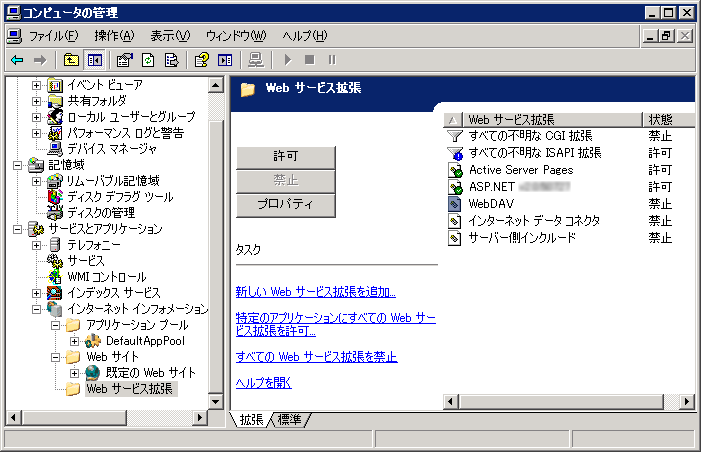
Note
ASP.NET のバージョンは、インストールされている .NET Framework によって異なります。(SkyMarshal ではバージョン4が必要です)
OSが64ビット版の場合は、IIS 6.x を32ビット(WOW64)モードで動作させるための設定を行います。
コマンドプロンプトを開き、IIS 6.x を32ビットで動作させるための以下のコマンドを実行します。
cscript %systemdrive%\inetpub\adminscripts\adsutil.vbs SET W3SVC/AppPools/Enable32bitAppOnWin64 1
続いて、 .NET Framework4用のIISマッピングを32ビットで動作させるため、以下のコマンドを実行します。
%windir%\Microsoft.NET\Framework\v4.0.30319\aspnet_regiis.exe -i
IISマネージャの Web サービス拡張を開き、「ASP.NET v4.0.30319 (32-bit)」を「許可」に設定します。

以下のコマンドを入力して、IIS 6.x を再起動します。
iisreset /restart
以上で設定は完了です。 続いて、以下の設定に進んでください。
Note
64ビット版のOSで SkyMarshal を動作させるには、バージョン4の .NET Framework が必要です。
Note
IIS 6.x の場合、SkyMarshal と他の IIS 上で動作する64ビット対応のサービス(CGI や ISAPI 拡張など)とを共存して動作させることはできません。
Note
IIS 6.x を64ビットモードの動作に戻すには、以下の設定を行います。
1. コマンドプロンプトを開き、IIS 6.x を64ビットで動作させるための以下のコマンドを実行します。
cscript %systemdrive%\inetpub\adminscripts\adsutil.vbs SET W3SVC/AppPools/Enable32bitAppOnWin64 0
2. 続いて、 .NET Framework4 用の IIS マッピングを64ビットで動作させるため、以下のコマンドを実行します。
%windir%\Microsoft.NET\Framework64\v4.0.30319\aspnet_regiis.exe -i
3. IIS マネージャの Web サービス拡張を開き、「ASP.NET v4.0.30319(32-bit)」を「禁止」に設定します。
4. 以下のコマンドを入力して、IIS 6.x を再起動します。
iisreset /restart